如何使用手机文档编辑文字 手机上Word文档编辑教程
日期: 来源:小麦安卓网
在现代社会手机已经成为人们生活中必不可少的工具之一,而随着手机功能的不断升级和完善,手机文档编辑已经变得越来越方便和普及。使用手机编辑文字文档不仅可以随时随地进行办公工作,还可以方便地进行文档的保存和分享。下面我们就来介绍一下如何在手机上使用Word文档编辑文字,让您在移动办公中更加高效便捷。
手机上Word文档编辑教程
具体步骤:
1.在手机里先下载一个WPS OFFICE的软件,它包含了word、Excel等操作选项。功能多样,所以小编下载并分享的是这款,大家可以根据自己的喜好进行选择。
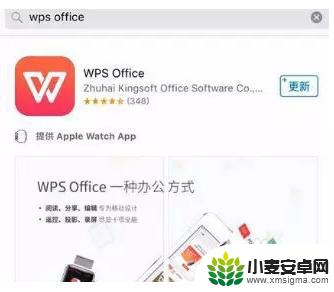
2.下载完毕后打开wps,准备新建word。点击页面最下面的“+”图标,进入新建页面。出现新建页面后,点击“文字”图标。
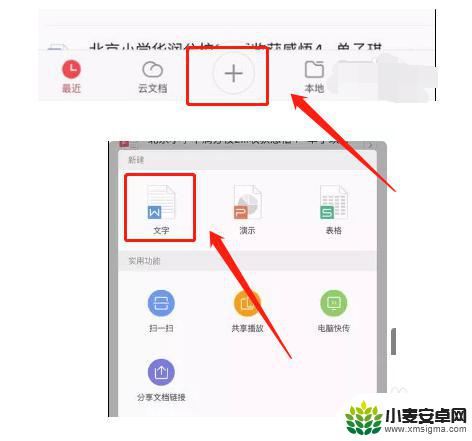
3.点击“文字”图标后进入模板选取页,点击“空白”,进入编辑页面。
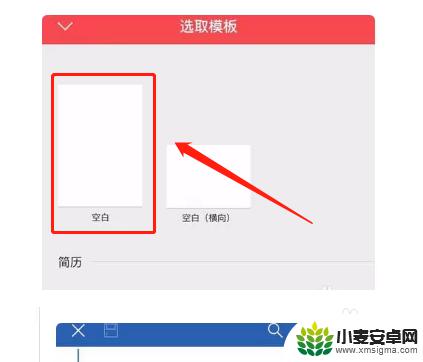
4.录入文字,录入文字以后可在当前页面进行文字大小、字体颜色等设置。
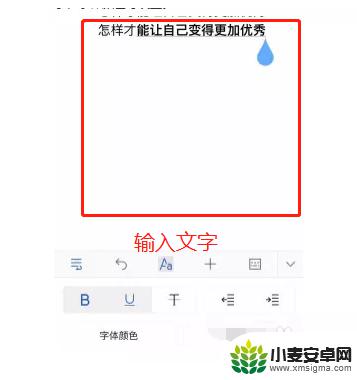
5.如下图,点击最下面的图标,就可以看到相关设置选项。

6.编辑完所有文字,要对文件进行保存,即点击该页面下右上角中间“小扳手”的图标即可出现保存选项。点击“另存为”,给文件设置文档名称后,点击右上角的“保存”即可。
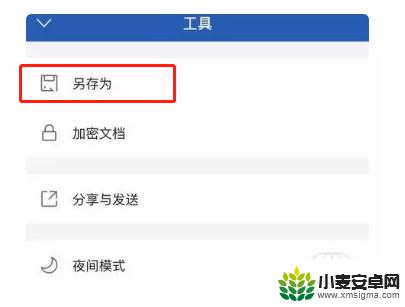
7.如果要把该文档发送给好友,还是在“小扳手”选项里进行发送。找到“分享与发送”,就可以把该文档发送给好友了。
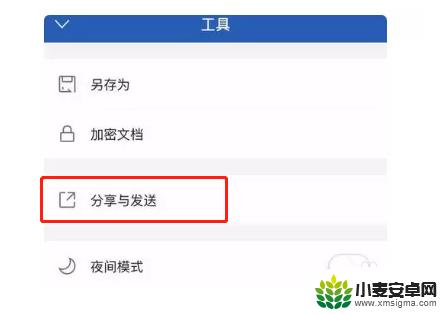
8.如果要发送给微信或qq好友,选择“其他应用打开”就会出现相关软件的选项。如果要发给微信好友,点击“拷贝至微信”即可。qq同上。
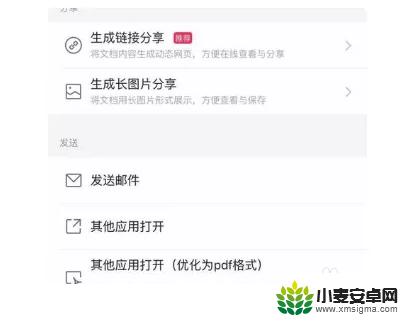
以上就是使用手机文档编辑文字的全部内容,如果遇到此情况,您可以按照以上步骤解决,非常简单快速。












